手机游戏已经成为许多人日常生活中不可或缺的一部分,而帧数显示则成为了许多玩家追求的重要指标之一,对于小米手机用户来说,设置游戏帧数显示并不复杂,只需进入设置界面,找到游戏助手选项,开启帧率显示即可。通过显示帧率,玩家可以更清晰地了解游戏运行的流畅度,从而更好地享受游戏乐趣。掌握如何设置手机游戏帧数显示对于玩家来说是非常有必要的。
小米手机玩游戏如何显示帧率
具体步骤:
1.系统升级到11这个最新版,并且安装了游戏。此时点击设置,点击特殊功能。
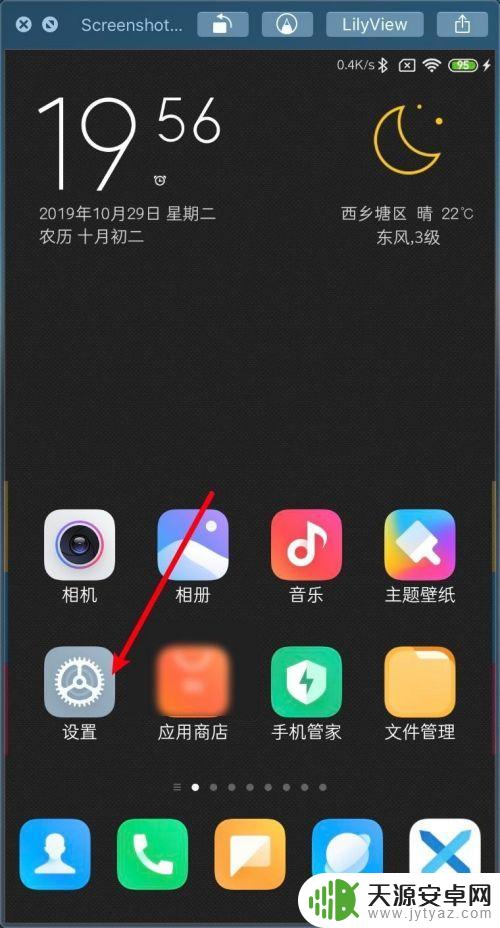
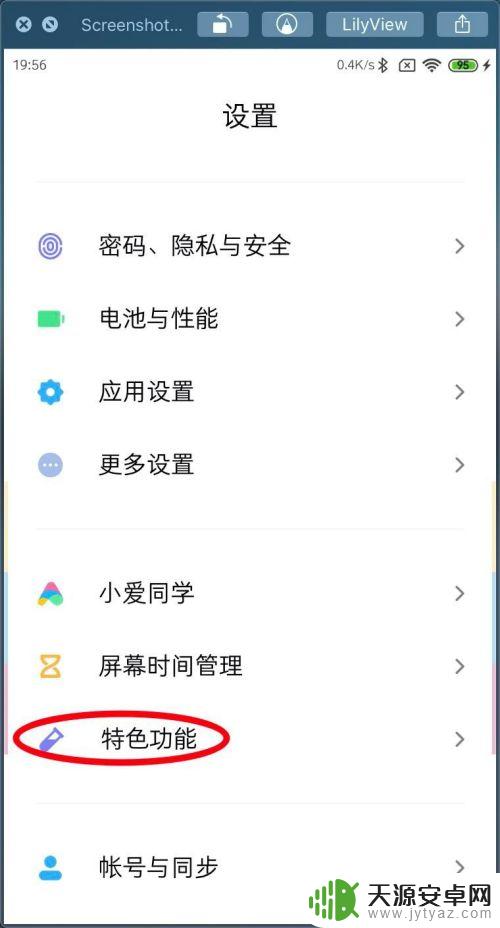
2.点击游戏加速,点击齿轮。
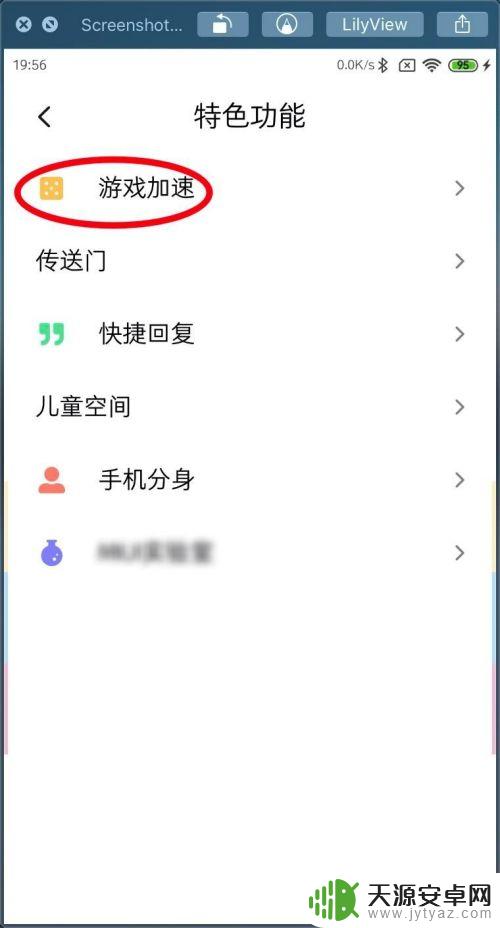
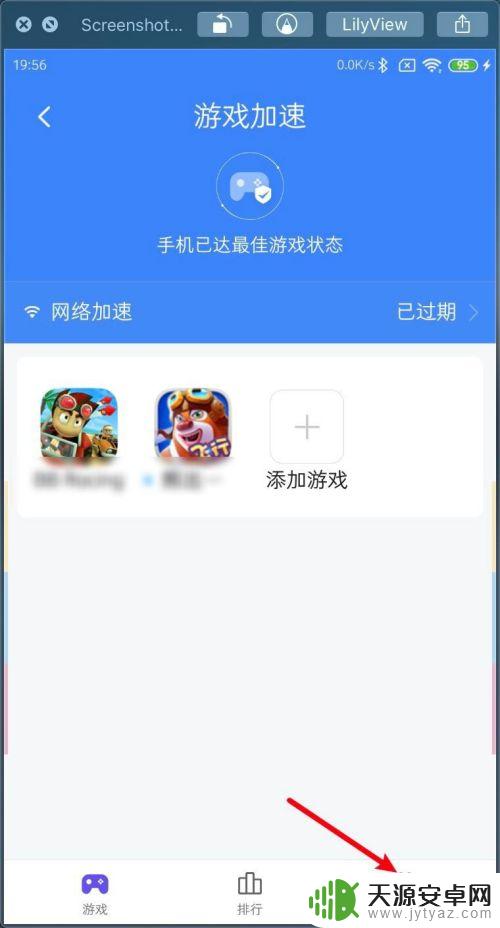
3.游戏加速游戏工具箱打开,然后打开要查看帧数FPS的游戏。一般来说,游戏安装了。自动添加到游戏加速这里,没有添加的点击添加游戏。
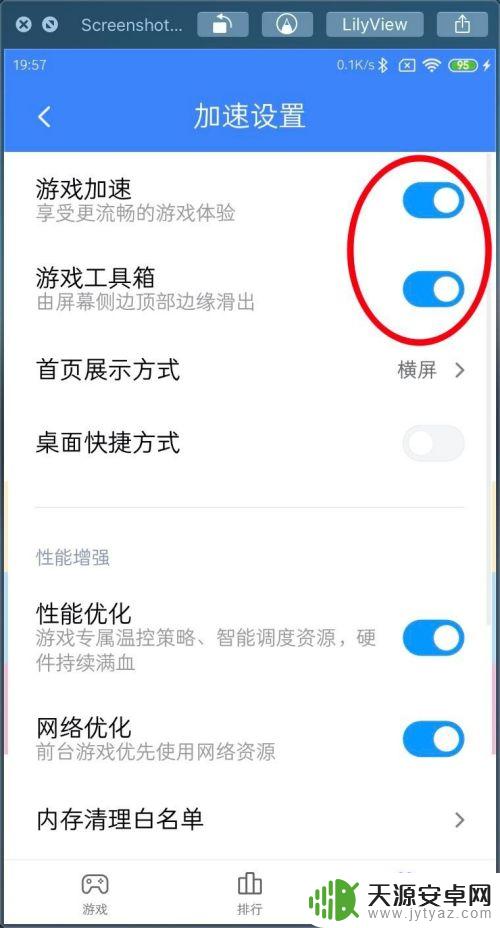
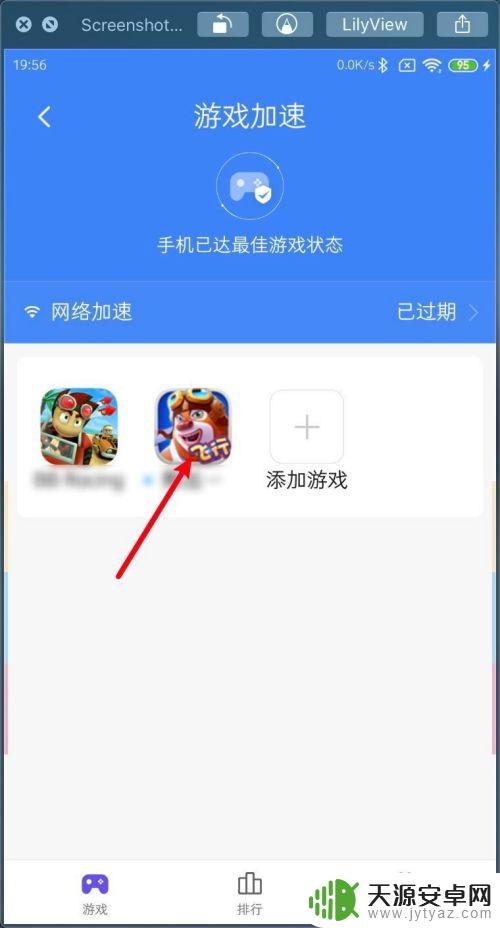
4.然后进入游戏,在屏幕顶部左边后右边。往屏幕内侧滑动,那么顶部就会出现游戏工具箱,在游戏工具箱上,就会显示帧数FPS,当前就是游戏的帧数。

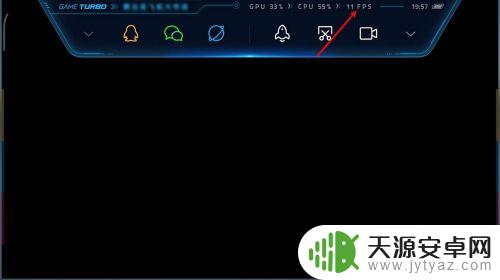

以上就是手机游戏帧数显示的设置方法,如果有需要的用户,可以按照以上步骤进行操作,希望对大家有所帮助。









